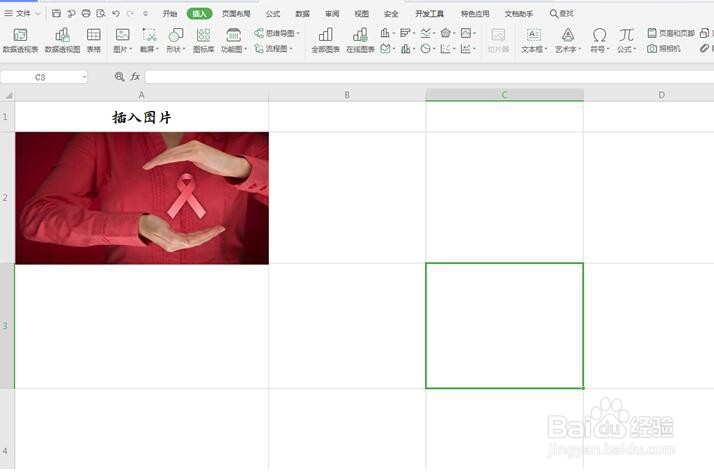1、一、首先,打开桌面上的Excel表格。
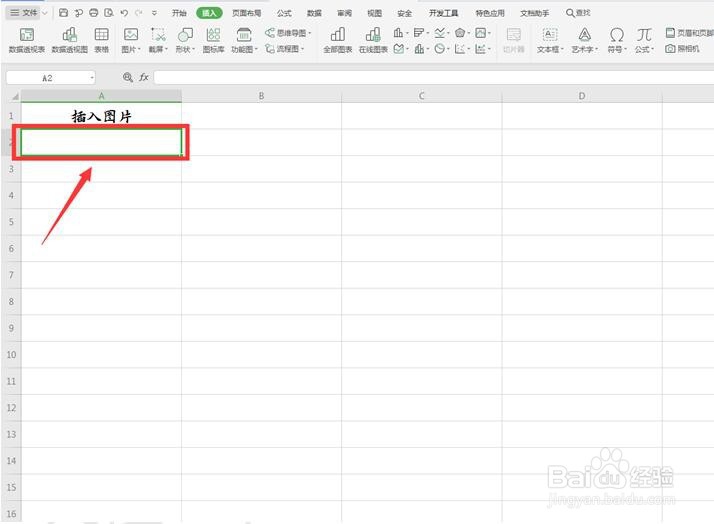
2、二、选择合适的单元格,点击菜单栏上的“插入”,在弹出的对话栏中选择“图片”,二级菜单栏选择“本地图片”。
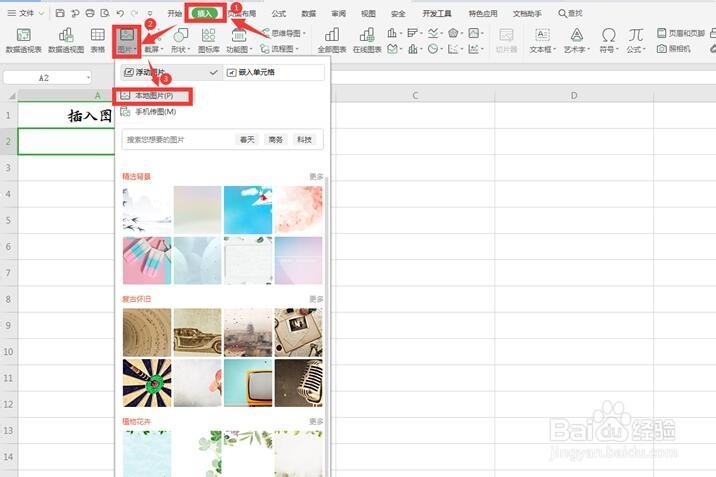
3、三、在弹出的插入图片对话框中,选择合适的路径,合适的图片插入。
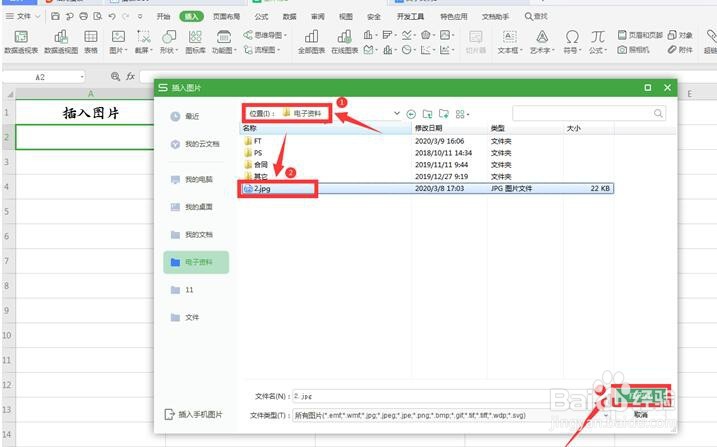
4、四、拖动图片的四个角调整图片的大小。
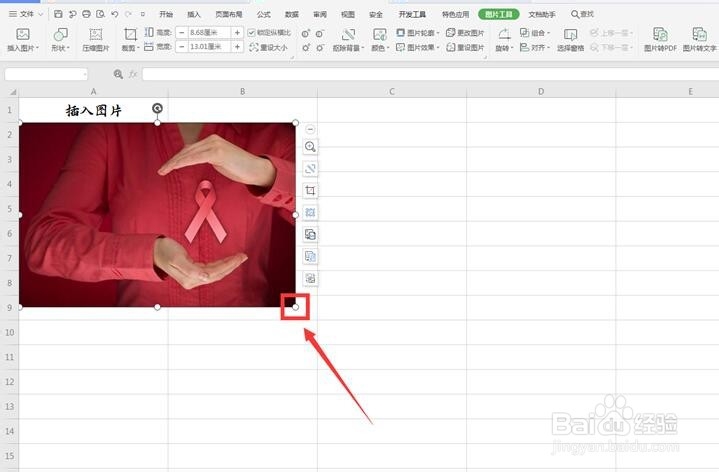
5、五、点击图片,选择“图片工具”下的“对齐”选项,在弹出的二级菜单中点击“对齐网格”。
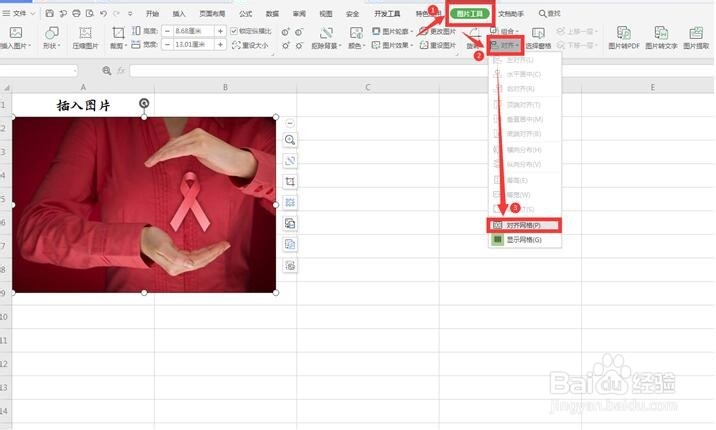
6、六、接下来,调整单元格的大小。
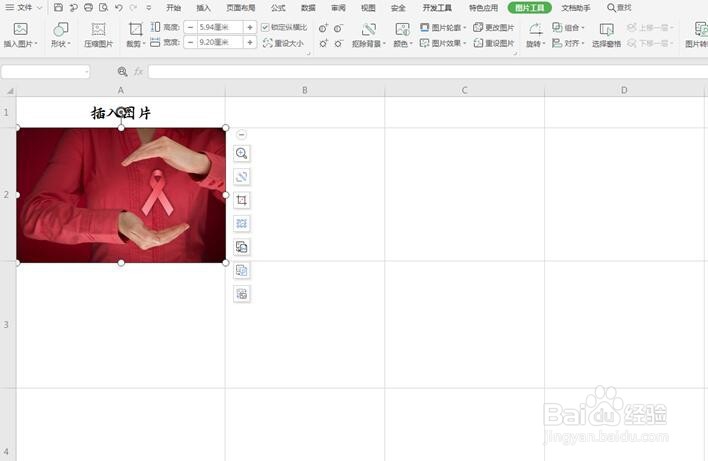
7、七、右键点击图片,在弹出的菜单中选择“设置单元格格式”。
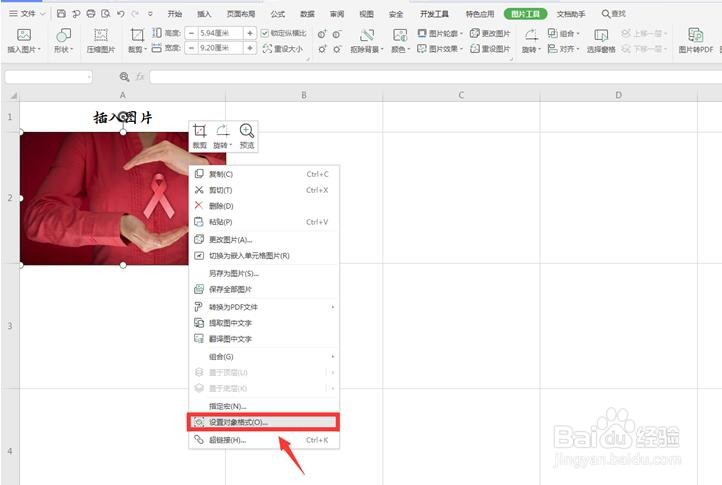
8、八、右侧选择“大小和属性”,在属性一栏,点选第一个选项“大小与位置随单元格改变”。
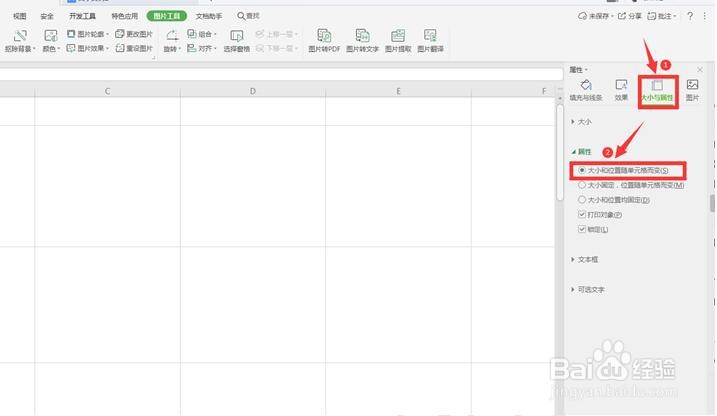
9、九、这时候再调整单元格的大小,会发现图片的尺寸也随之变化。